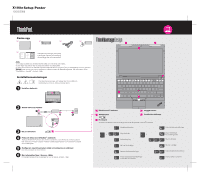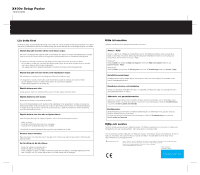Lenovo ThinkPad X120e (Swedish) Setup Guide - Page 2
Läs detta först, Hitta information, Hjälp och service
 |
View all Lenovo ThinkPad X120e manuals
Add to My Manuals
Save this manual to your list of manuals |
Page 2 highlights
Läs detta först Se till att du följer de här skötselråden så att du får nytta och nöje av din dator under lång tid framöver. Om datorn inte sköts på rätt sätt finns det risk för fysiska obehag eller skador eller att datorn inte längre fungerar som avsett. Skydda dig själv mot den värme som datorn avger. När datorn är påslagen eller batteriet håller på att laddas, kan datorns undersida, handledsstödet och andra delar bli varma. Hur mycket värme som avges beror på systemaktiviteten och batteriets laddningsnivå. Om datorn är i kontakt med huden under längre tid kan huden bli irriterad, även genom kläder. - Ha inte datorn i knäet och undvik att låta händerna eller någon annan del av kroppen komma i kontakt med varma delar av datorn under en längre tid. - Gör regelbundet paus i tangentbordsarbetet och flytta bort händerna från handledsstödet. Skydda dig själv mot den värme som nätadaptern avger. När nätadaptern är ansluten till ett eluttag och till datorn blir adaptern varm. Om adaptern är i kontakt med huden under längre tid kan huden bli irriterad, även genom kläder. - Låt inte adaptern komma i kontakt med kroppen när du använder adaptern. - Använd aldrig adaptern för att värma dig. Skydda datorn mot väta. Undvik spill och risken för elektriska stötar genom att hålla vätskor borta från datorn. Skydda kablarna mot skador. Kablarna kan skadas om de hanteras hårdhänt. Dra kommunikationskablarna och sladdarna från nätadapter, mus, tangentbord, skrivare och alla andra elektroniska enheter så att de inte kommer i kläm av datorn eller andra föremål. Se också till att kablarna är dragna så att ingen behöver trampa eller snubbla på dem. Utsätt inte kablarna för annan behandling som kan störa datorns funktion. Skydda datorn och data när du flyttar datorn. Innan du flyttar datorn gör du något av följande, och ser till att strömbrytaren inte lyser: - Stäng av datorn. - Tryck på Fn+F4 så att datorn går över i vänteläge. - Tryck på Fn+F12 så att datorn går över i viloläge. This will help to prevent damage to the computer, and possible loss of data. Hantera datorn varsamt. Repa inte datorn och utsätt den inte för slag eller tryck. Placera inte något tungt på datorn, skärmen eller externa enheter. Var försiktig när du bär datorn. - Använd en väska som skyddar datorn. - Packa inte datorn i en trång väska. - Innan du lägger din dator i en väska, kontrollerar du att den är avstängd, i vänteläge (standby) (Fn+F4), eller i viloläge (Fn+F12). Placera inte en dator i en väska medan den är påslagen. Hitta information I följande handböcker finns detaljerad information om datorn. Access - Hjälp Access - Hjälp är en omfattande onlinehandbok som är förinstallerad på datorn. Den ger svar på de flesta av dina frågor om datorn, hjälper dig att konfigurera förinstallerade funktioner och verktyg eller lösa problem. Så här startar du Access - Hjälp: Windows 7: Klicka på Start och sedan på Hjälp och support. I Windows Hjälp och support klickar du på Lenovo Access - Hjälp. Windows XP: Klicka på Start, flytta pekaren till Alla program och sedan till ThinkVantage. Klicka på Access - Hjälp. Installationsanvisningar Installationsanvisningarna hjälper dig att packa upp din dator och komma igång. De innehåller en del tips för förstagångsanvändare. Handboken Service och felsökning Service och felsökning innehåller information om säkerhet och felsökning, hjälp- och serviceinformation, samt garantiinformation för datorn. Säkerhets- och garantiinformation Säkerhets- och garantiinformation innehåller allmänna säkerhetsanvisningar och en fullständig Lenovo Begränsad Garanti . Du hittar dem på http://www.lenovo.com/think/support, klicka på Troubleshooting och sedan på User's guides and manuals. Bestämmelser Bestämmelserna ger information om tillåtna radiofrekvenser och säkerhetsnormer. Läs dem innan du använder trådlösa enheter på din dator. Du hittar dem på http://www.lenovo.com/think/support, klicka på Troubleshooting och sedan på User's guides and manuals. Hjälp och service Se till att få så bra prestanda som möjligt från datorn. På följande webbsida finns information om hjälpmedel för felsökning och svar på vanliga frågor: http://www.lenovo.com/support/faq Om du fortfarande behöver hjälp läser du "Hjälp och support" i Handboken Service och felsökning. Du kan få hjälp och information från Customer Support Center per telefon. Aktuella telefonnummer hittar du på http://www.lenovo.com/support/phone. Copyright Lenovo 2009. Lenovo, ThinkPad, TrackPoint, UltraConnect och UltraNav är varumärken som tillhör Lenovo i USA och/eller andra länder. Windows är ett varumärke som tillhör Microsoft Corporation i USA och/eller andra länder. Andra namn på företag, produkter och tjänster kan vara varumärken eller andra näringskännetecken som tillhör andra. P/N: 63Y0602